- Commencer
- Tutoriels vidéo
- Base de connaissances
- FAQ & Dépannage
Comment synchroniser les listes de produits depuis Shopify, Amazon, TikTok, eBay, Etsy, WooCommerce et Shein vers Amazon Store ?
Dans 4Seller, les produits marqués comme « Publiés » dans vos boutiques Shopify, Amazon, TikTok, Shein, eBay, Etsy et WooCommerce peuvent être synchronisés vers Amazon Store via les options « Copier vers les boutiques » et « Copier par boutique » !
Accès 1 : Listings → Migration de listes → Sélectionnez la plateforme source → Accédez à la page de migration.
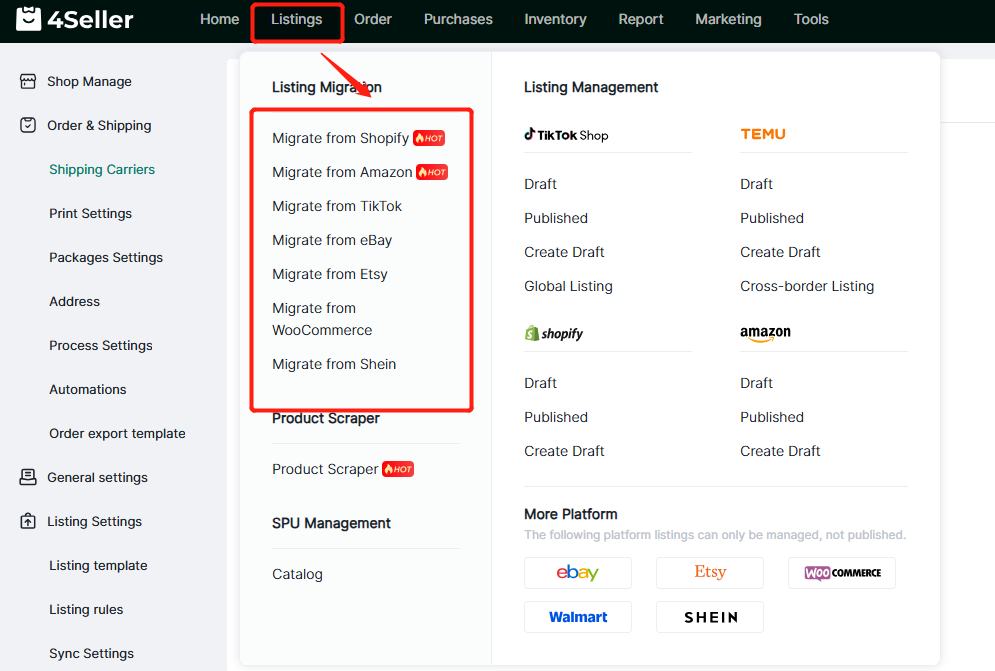
Accès 2 : Accédez à la page de la plateforme → Publiés → Utilisez « Copier vers les boutiques » ou « Copier par boutique ».

Méthode 1 : Copier vers les boutiques
1. Sélectionnez un ou plusieurs produits à migrer, puis cliquez sur « Copier vers les boutiques ».
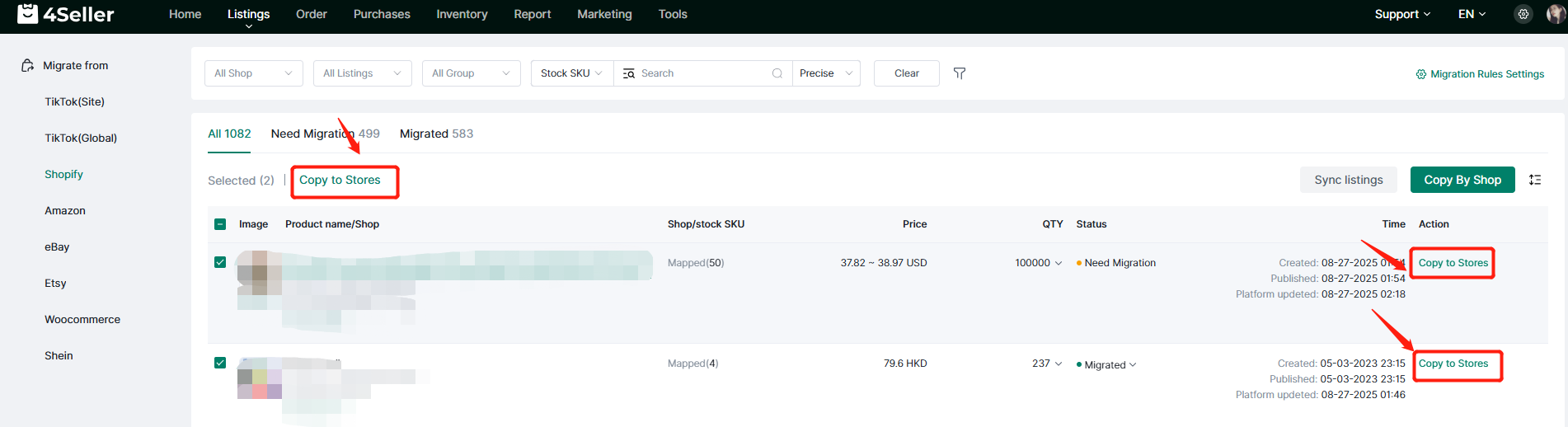
Note : Dans la page de migration, « À migrer » indique les produits non synchronisés. « Migrés » affiche les produits déjà transférés.

Sur la page de migration :
1. Sélectionnez la plateforme « Amazon » et les boutiques cibles.
2. Renseignez la marque, le mode logistique et le modèle d'expédition.
3. Activez/désactivez le mapping des SKU avec la boutique d'origine.
Cliquez sur « Importer ».
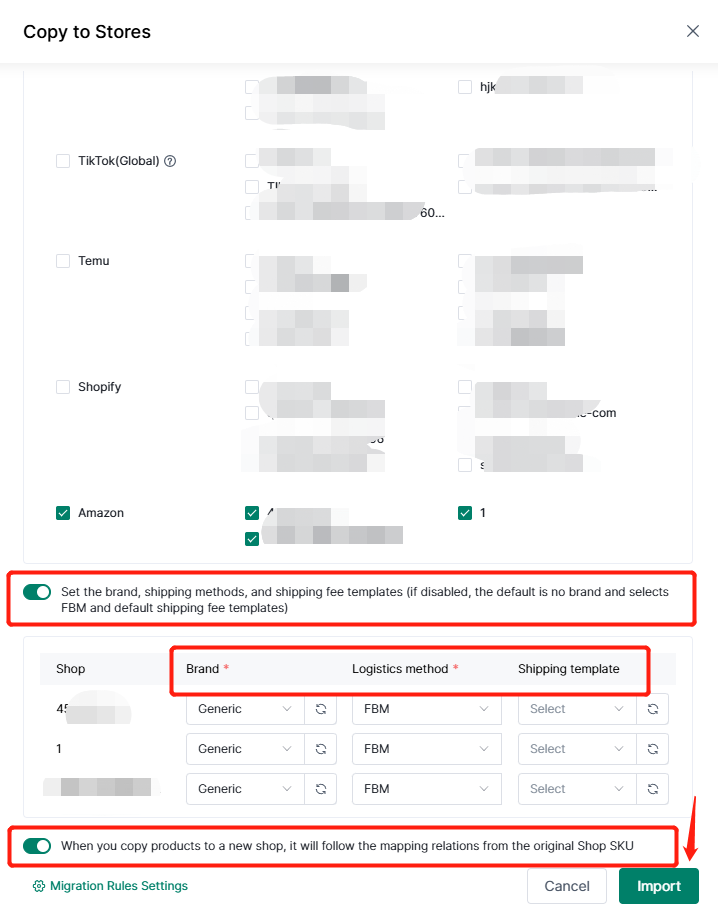
Une fois la barre verte chargée, cliquez sur « Suivant » pour accéder aux brouillons Amazon et finaliser les fiches produits.
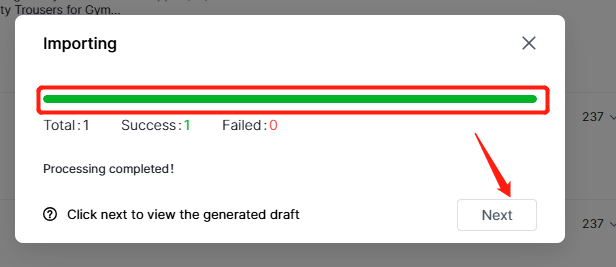
Dans les brouillons Amazon, modifiez les fiches et publiez-les en suivant ce guide : Comment publier des produits sur Amazon via 4Seller ?

Méthode 2 : Copier par boutique
Dans la page de migration, cliquez sur « Copier par boutique » pour synchroniser toutes les listes d'une boutique vers d'autres.

Sur la page de migration :
1. Sélectionnez la boutique source et le statut des produits (Actif, Inactif, Supprimé).
2. Choisissez « Amazon » comme marketplace et les boutiques cibles.
3. Renseignez la marque, le mode logistique et le modèle d'expédition.
4. Activez/désactivez le mapping des SKU avec la boutique d'origine.
Cliquez sur « Importer ».
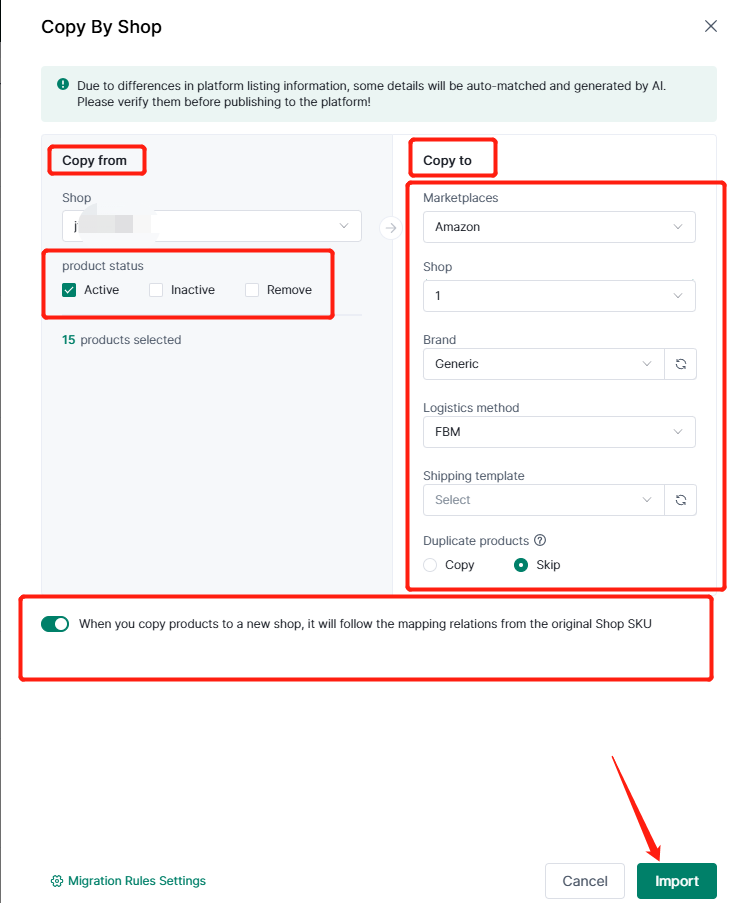
Les étapes suivantes sont identiques à la méthode « Copier vers les boutiques ».
Pour toute question, contactez l'assistance 4Seller : [email protected].
